路由器网址192.168.1.1打不开(路由器设置网址192.168.1.1)
最后更新:2023-05-11 06:42:25 手机定位技术交流文章
路由器地址192.168.1.1打不开怎么解决
如果你的电脑系统IE浏览器192.168.1.1打不开,192.168.1.1进不去了,那怎么办?本文为大家提供路由器地址192.168.1.1打不开怎么解决,欢迎大家阅读学习。首先我想到的就是ping 192.168.1.1,要是你不知道怎么ping ip,下面教你ping 192.168.1.1:第一步:你要点电脑左下角的任务栏的开始,再点运行;也可以直接按win(键盘左下角那个有个windos图标的键)+R。然后在弹出的窗口中输入cmd,点确认或是回车键确认,进入DOS下!再在窗口上输入ping 192.168.1.1,记住ping和192.168.1.1之间有一个空格!看那个Request time out( 查询超时),还有就是sent和lost,sent 表示你发送数据,lost表示丢失了数据,至少lost要比sent少才有可能接通,像这种情况就是没有ping通!如果没有这些那就恭喜你,说明你的 ping通了,如果ping不能怎么办?(如果你已经能上网了看看路由器有没有禁ping。)那就是ip设置的问题了。192.168.1.1设置:ping 192.168.1.1ping不通具体解决方案如:在桌面上“网上邻居”上击右键。点击属性,出现网络连接,–在本地连接上击右键。还是点击属性。选择INTERNET 协议(TCP/IP)后,再一次点击属性。IP地址输入192.168.1.X(X可以是2-254的任何一个数字,最好是2-8),然后在子网掩码上点一下,如果是WIN2000或 WINXP就会自动填上(255.255.255.0)再在默认网关上填上:192.168.1.1,现在再确认就OK了!,相信你现在也可以打开http://192.168.1.1了!我们再来说说不知道192.168.1.1密码怎么办?下面一个案例将告诉你解决方法,其实很简介,重置路由器设置就行了!单位有个曾经用过的TP-LINK的路由器,现拿回家去用,但不知道登陆192.168.1.1密码,怎么设置路由器?192.168.1.1密码重置:通常遇到这种故障,我们首先得重置路由器设置,用牙签或者铁丝抵住路由器后面的小孔,抵住的同时拔掉路由器电源;然后把接外网的网线接在路由器WLAN口上,把自己的电脑接在路由器的LAN口上面。192.168.1.1路由器设置:准备工作做好了,现在我们在电脑的IE浏览器上输入“http://192.168.1.1”(每个路由器它的初始IP并不一样,具体情况得看说明书,有需要联系我,也可以直接输入192.168.1.1),按回车。输入用户名和密码, 初始用户是admin,192.168.1.1初始密码是admin(不同的路由器不一样),再点击登陆。新手可以先自己看设置向导!选择设置向导。点击下一步:再下一步,就是登录界面了:设置好以后就出现界面了:恭喜你,路由设置完毕!现在我们来,对其网络参数、WAN口设置就可以轻松的进行上网了。 选择“网络参数”选项,然后选择LAN口参数设置,会出现下面的设置画面。该选项主要是对路由器的参数进行设置。现在路由器的设置已经全部完成,剩下的就是重启路由器了!按照上面点击就行了!一般情况接上网线就可以上网了,如果还不可以那就要设置IP了!按照最上面的办法调出IP设置:上面那个圈会是你自己设置的参数,在DNS中填写宽带服务商给你的DNS,各地都不一样,在这里我们使用GOOGLE提供的DNS地址,使用这个DNS是通用的,而且还能屏蔽本地的电信广告。然后点确认就可以上网了!如果还不行可以重启一下电脑!路由器默认地址192.168.1.1 打不开的简单处理方法首先你先充值重启(reset)一下你的路由器,常见的、、磊科、、水星、迅捷等知名品牌的默认网关IP地址都会重置成192.168.1.1 ,之后请你检查一下你电脑的ip地址和子网掩码的设置是不是“自动获取”。保险起见,改为自动获取后,最好你重启一下你的电脑。确保你的网线连接到路由器的LAN口上,连接上后对应的LAN口指示灯会亮起(带有闪烁)。然后再电脑上点击:开始--运行--输入CMD后回车,键入ipconfig/all 后回车,查看一下你的网络参数,是不是192.168.1.1,如果不是,就按给出的重新在IE地址栏里输入, 路由器其实设置就那么几个步骤。192.168.1.1打不开怎么办经常上网的时候发现很多用户都在反应,192.168.1.1打不开,假如你在更换访问192.168.0.1;或者路由器配置都已完成的情况下,在打开192.168.1.1时,浏览器依然提示:无法显示该页面,总结起来,导致192.168.1.1进不去问题的原因通常是以下几种:1、用来设置路由器的电脑的TCP/IP属性设置有误;2、设置路由器的电脑的TCP/IP设置无误,路由器连接到ADSLMODEM,由于MODEM的设置与路由器的默认设置存在冲突,导致无法进入路由器的设置页面;3、路由器用于现有网络中,此网络为192.168.1.0网段,与路由器的局域网网络相同;4、浏览器中设置了代理服务器;5、设置路由器的电脑使用了多块网卡,网卡的TCP/IP设置有误;浏览器,建议使用IE。步骤/方法在设置路由器前,首先要对用来管理路由器的电脑进行网络属性的配置,下面以WindowsXPHomeEditionServicePack2为例来说明电脑的TCP/IP配置过程:1、启动电脑,右键单击桌面或“开始”中的“网上邻居”选“属性”:注:不必理会其他的诸如“1394连接”,“无线网络连接”等其他连接,只针对“本地连接”完成此操作。2、右键单击“本地连接”选“属性”,选中“Internet协议(TCP/IP)”,点击“属性”:3、将电脑设为“自动获得IP地址”,“自动获得DNS服务器地址”点击“确定”:4、然后右键单击“本地连接”选择“状态”,查看“支持”:注:若设置路由器无误,地址类型、子网掩码及默认网关都应与上图相同,IP地址则不一定是192.168.1.3,但应是192.168.1.×(×为2~254之间的某个数值)5、跟着在DOS命令行中通过ping来检测电脑与路由器的连接。a)找到“开始”->“运行”,输入cmd,点击“确定”,打开DOS命令行:b).在命令行中输入“ping192.168.1.1”然后回车,若显示“Replyfrom192.168.1.1……”则说明电脑与路由器已连通了:c).若显示其他信息,譬如“Requesttimedout”则表示电脑与路由器的连接有其他问题,若您是ADSL拨号用户或动态IP接入用户,且已排除了192.168.1.1打不开怎么办(一)中的原因,那么请仔细阅读下文。目前许多ADSLMODEM也支持WEB方式管理,IP地址的出厂默认值也常常是192.168.1.1,若MODEM亦启用了路由模式,一旦将其与WGR614v5连接,电脑就无法进入路由器的设置页面了,因为路由器的局域网已经是192.168.1.0,不能接入另一个192.168.1.0的网络。 首先必须将路由器的WAN口的连接断开,即路由器的WAN口网线拔掉。然后重启路由器。待路由器启动完成后,使用ping检查电脑与路由器的连接。方法请参考192.168.1.1打不开怎么办(一)一文中的4)步骤。若检查结果显示电脑与路由器的仍然无法连接,那么请将路由器复位,正确的复位操作是通电情况下使劲按住reset键(在天线旁边有一个小圆孔,里面即是reset键)15秒以上,然后将设备断电重启。然后再用ping检查电脑与路由器的连接,通常复位操作无误的话,电脑与路由器应该能正常连接了。接着启动电脑的InternetExplorer或者NetscapeNavigator等其他浏览器,在浏览器的地址栏键入http://192.168.1.1/basicsetting.htm后回车:注:初次设置路由器须按以上步骤,以后登录时只需输入192.168.1.1即可,且路由器会要求提供用户名和密码。ADSL用户请注意,此处填入的用户名和密码不是ADSL的帐号和密码,而是路由器鉴别管理员所用的用户名和密码,用户名:admin/密码:password,都是小写,这些信息在设备背面可以找到。默认进入的页面是基本设置页面注:无论何种接入方式,初次设置路由器都须先通过有线方式连接到路由器,因为默认时,路由器的无线功能未开启。在基本设置页面中进行相应的设置,完成后无线收发功能才会开启,才可使用无线连接。有关此页的设置可参看路由器快速安装文档。6)跟着是更改WGR614v5的局域网IP地址,在路由器左边功能列表中找到局域网IP设置,进入此页面后,分别将局域网IP地址、DHCP服务器起始IP地址和结束IP地址作如下修改:7).当设置生效后,WGR614v5的局域网IP地址即变为192.168.2.1,须将电脑的IP地址刷新才能正常使用,操作如下:a).点击“开始”->“运行”,输入cmd,点击“确定”,打开DOS命令行:b).输入清除IP地址的命令ipconfig/release,等待片刻后IP地址被释放,如下:c).跟着输入获取IP地址的命令ipconfig/renew,片刻后显示出新的IP地址:d).此后要管理路由器就须在浏览器中输入更改后的管理IP,即192.168.2.1。8).待完成以上操作后,将路由器的WAN口重新连接原来所接的设备,然后启动浏览器,直接输入192.168.2.1然后回车,此时应该能打开路由器的设置页面了。192.168.1.1进不去排除原因4:当排除了以上几种可能,且电脑ping路由器时,显示是连通的,那么请检查您的IE是否设置了代理服务器。1).启动浏览器打开一个网页,选择”工具”菜单中的”Internet选项”->”连接”选项卡右下方的”局域网设置”,将”为LAN使用代理服务器”前面的勾去掉,禁用代理:192.168.1.1进不去排除原因5:

路由器192.168.1.1打不开怎么办?
使用路由器的过程中,如果出现192.168.1.1打不开,或者无法登陆192.168.1.1路由器管理界面的情况,请按照以下方式进行排查:通过有线方式连接路由器,请参考有线方式连接排查问题,如果是通过无线方式连接路由器的,请参考无线方式连接排查问题。1、有线方式连接确保按照设置拓扑连接网络,检查电脑的网线是否连接到了正确的端口(1、2、3、4任意LAN口),确保电脑网线接口和路由器对应接口的指示灯正常。注意:部分路由器指示灯在前板,标注1、2、3、4。2、无线方式连接确保无线连接的是正确的无线名称。路由器默认信号为:TP-LINK_XXXXXX(X表示MAC地址后六位),可在路由器底部标贴上查看到MAC地址。如下图所示:注意:如果能搜索到其它无线信号,但搜索不到该无线路由器的信号,建议复位路由器。请务必把电脑设置为自动获取IP地址,如果不清楚如何设置,请点击参考:确认路由器底部的标贴上的路由器IP是192.168.1.1,如下图所示:打开InternetExplorer(简称IE浏览器),清空地址栏并输入192.168.1.1后回车,如下图所示:注意:使用IP地址登录管理界面,请务必查看电脑实际获取的IPv4默认网关地址,管理地址以该地址为准。请检查浏览器设置,检查方法如下:禁用拨号连接:打开IE浏览器,点击工具>>Internet选项,选择连接>>从不进行拨号连接。禁用网络代理:点击工具>>Internet选项,选择连接>>局域网设置,确保三个选项均未勾选,点击确定。设置完毕,重新打开浏览器尝试登录路由器的管理界面。更换浏览器(使用火狐/Firefox、谷歌/Chrome或其他浏览器),使用其他浏览器登录管理界面。如果依旧无法登录,请尝试更换其他电脑登录管理界面。路由器通电状态下,使用回形针等尖状的物体,按住路由器后面板的RESET键(按钮)5-8秒,前面板指示灯快闪三次变为常亮后,表明路由器复位成功。再次尝试登录管理界面。常用的路由器默认登陆密码192.168.0.1路由器设置以上关于192.168.1.1打不开,或者192.168.1.1登陆页面打不开原因及处理方法,如果你现在可以打开192.168.1.1,那么我们就开始进行192.168.1.1路由器设置。192.168.1.1路由器设置所有的路由器设置方法都是大同小异,以下是192.168.1.1路由器步骤步骤第一步:设置本机IP地址,右击桌面网上邻居→选择“路由器设置(3张)属性”→在网卡对应的“本地连接”选择“属性”→“常规”→“Internet协议(TCP/IP)”,查看其“属性”:若路由器为默认设置,那么主机网络参数设置可以选择“自动获得IP地址”及“自动获得DNS服务器地址”第二步:打开Web浏览器,在地址栏中输入路由器的IP地址(如192.168.1.1)并按回车键,打开身份验证对话框。DI-504默认的管理员用户名为admin,密码为空。在“用户名”编辑框输入admin并单击“确定”按钮。第三步:登录管理界面后,在“首页”选项卡中单击WAN按钮,打开上网方式选择界面。DI-504支持ADSL虚拟拨号和小区宽带两种Internet接入方式。如果用户采用ADSL虚拟拨号接入方式,应当选中PPPoE单选框;如果采用小区宽带接入方式并且由ISP自动分配IP地址,应当选中“动态IP地址”单选框;如果采用小区宽带接入方式,但由ISP指定固定IP地址,则应当选中“固定IP地址”单选框。本例的网络环境基于ADSL虚拟拨号接入方式,因此选中PPPoE单选框。然后在“PPPoE使用者名称”名称编辑框中输入ISP提供的上网账户,并在“PPPoE使用者密码”编辑框中输入密码。设置完毕单击“执行”按钮,如图所示:第四步,打开设置成功的界面,单击“继续”按钮即可。打开连接到路由器LAN端口的计算机,应该可以正常上网了。以上是路由器通用的设置方法,每种路由器品牌不同,其设置步骤大部分一样,下面我将以tp-link路由器为例详细介绍192.168.1.1路由器设置,我将针对TP-LINK的无线宽带路由器和有线宽带路由器产品,完整而通俗的向大家介绍如何进行"192.168.1.1路由器设置"和"无线路由器设置方法",两个主要应用的配置过程。内容如下:192.168.1.1路由器设置192.168.1.1登陆页面1、把路由器连接到外网192.168.1.1路由器设置步骤一:连接好线路在没有路由器之前,我们是通过电脑直接连接宽带来上网的,那么现在要使用路由器共享宽带上网,当然首先要用路由器来直接连接宽带了。因此我们要做的第一步工作就是连接线路,把前端宽带线连到路由器(WAN口)上,然后把电脑也连接到路由器上(LAN口),如下图:注意事项l如果您的宽带是电话线接入的,请按照下图①、②、③、④依次接线。如果是直接网线入户的,请按照②、③、④的顺序接线口。物理接线示意图物理接线实物图(如果是小区宽带,直接把宽带线插到WAN口即可)插上电之后,路由器正常工作后系统指示灯(SYS灯或者是小齿轮图标)是闪烁的。线路连好后,路由器的WAN口和有线连接电脑的LAN口对应的指示灯都会常亮或闪烁,如果相应端口的指示灯不亮或电脑的网卡图标显示红色的叉,则表明线路连接有问题,尝试检查下网线连接或换根网线试试。请查看:网线接上了指示灯却不亮怎么?注意事项l宽带线一定要连接到路由器的WAN口。WAN口与另外四个端口一般颜色有所不同,物理上也有隔开,电脑连接到编号1/2/3/4的任意一个端口。请小心确认,如果线路连错了,肯定上不了网。192.168.1.1路由器设置步骤二:配置好电脑电脑和路由器需要进行通讯,因此首先要对电脑进行设置。对于绝大多数的电脑来说,默认不需要做任何设置,您可以跳过此步直接进行步骤三,若在步骤三无法登录到路由器管理界面时,可返回此处配置电脑的IP地址。Windows2000/XP系统:双击电脑桌面右下角的本地连接"小电脑"图标(若电脑右下角没有网卡图标,进入方法为"开始--控制面板--网络连接--双击本地连接"),然后按照下图进行配置即可。Windows7/Vista系统:点击桌面右下角的网络连接图标,依次点击"打开网络和共享中心--更改适配器设置/管理网络连接--右击本地连接--属性"(或者点击"开始按钮--控制面板--网络和Internet--网络和共享中心--更改适配器设置/管理网络连接--右击本地连接--属性"),然后按照下图配置即可。如果您有苹果的iMac笔记本,设置IP地址的方法请参考:苹果笔记本路由器IP设置经过上面的配置后,您的电脑就会自动向路由器"索要"IP地址,路由器也会在接收到请求后分配参数给电脑,成功后点击电脑右下角的小电脑图标,在本地连接状态的"支持"选项卡里可以看到电脑获取的参数,如下图(以XP系统为例):<<返回到目录192.168.1.1路由器设置步骤三:设置路由器上网,打开192.168.1.1登陆页面①,在网页浏览器地址栏输入 http://192.168.1.1,打开路由器的192.168.1.1登陆页面管理界面,在弹出的登录框中输入路由器的管理帐号(用户名:admin密码:admin);如果192.168.1.1登陆不了(192.168.1.1登陆页面打不开),从而无法进入路由器的管理界面,请检查输入的IP地址是否正确以及是否把"."输成了中文格式的句号。若仍然不能登陆请参考:192.168.1.1登陆不了(192.168.1.1登陆页面打不开)怎么?②选择"设置向导",点击"下一步";③选择正确的上网方式(常见路由器设置上网方式有PPPOE、动态IP地址、静态IP地址三种,请根据下面的描述选择您的上网方式);PPPOE:拨号上网,单机(以前没使用路由器的时候)使用Windows系统自带的宽带连接来拨号,运营商给了一个用户名和密码。这是目前最常见的上网方式,ADSL线路一般都是该上网方式。PPPoE要输入宽带的用户名和密码注意事项l很多用户上不了网是因为输入了错误的用户名和密码,所以这里请仔细检查输入的宽带路由器用户名和密码是否正确,注意区分中英文输入、字母的大小写、后缀是否完整输入等。静态IP地址:前端运营商给提供了一个固定的IP地址、网关、DNS等等参数,在一些光纤线路上有应用。静态IP要输入运营商给您的IP地址、网关等参数动态IP:没用路由器之前,电脑只要连接好线路,不用拨号,也不用设置IP地址等就能上网的,在小区宽带、校园网等环境中会有应用。动态IP直接点"下一步"就行④设置无线名称和密码(如果是有线宽带路由器,此步跳过);SSID即路由器的无线网络名称,可以自行设定,建议使用字母和数字组合的SSID。无线密码是连接无线网络时的身份凭证,设置后能保护您路由器的无线安全,防止别人蹭网。设置您自己的无线信号名称和密码,点击"下一步"注意事项l无线名称SSID建议设置为字母或数字的组合,尽量不要使用中文、特殊字符,避免部分无线客户端不支持中文或特殊字符而导致无法连接。lTP-LINK路由器默认的无线信号名称为"TP-LINK_六位十六进制字符"并且不加密,其中六位十六进制字符为路由器MAC地址的后六位,MAC地址可以从设备底部的标签上查看到。l为确保您的网络安全和网络的稳定性,建议一定要设置无线密码,防止他人非法蹭网。⑤设置完成。重启完成后进入路由器设置管理界面(http://192.168.1.1),打开运行状态,等待1-2分钟,正常情况下此时看到WAN口状态的IP地址后有了具体的参数而不是0.0.0.0,说明此时路由器已经连通互联网了。如果看到的参数还是0.0.0.0,请参考:WAN口状态没有获取到IP地址怎么?192.168.1.1路由器设置步骤四:试试电脑可以上网了吗?查看路由器界面的WAN口已获取到IP地址后,电脑便可以浏览网页、登陆 了。如果您可以登录 ,但是打不开网页,可能是电脑上的DNS参数有问题或者是电脑的浏览器设置有问题,可尝试让电脑重新获取一次参数(将电脑网线断开20秒中再插上)或者换其它的浏览器(如火狐、谷歌浏览器)尝试;如果还是上不了网,请查看:WAN口有IP地址但是上不了网怎么?注意事项l使用了路由器之后,设置完成路由器有了参数后,下面的电脑就可以直接打开网页上网,不用再使用电脑上的"宽带连接"来进行拨号了。192.168.1.1路由器设置步骤五:其他电脑如何上网?通过上面的操作,您正在操作的电脑便可以上网了,但是如果还有一台电脑,怎么才可以上网呢?如果您还有一台台式机、网络电视等有线设备想上网,直接将设备用网线连接到路由器的LAN1/2/3/4任意一个空闲的端口,然后按照上面的步骤二配置好电脑就可以上网了,不需要再配置路由器了。如果您还有笔记本、iPad、手机等无线设备要上网,请看下一部分无线设置。无线路由器设置无线路由器设置步骤一:设置路由器请记住之前第1部分步骤三在路由器里设置的两个参数,一个是SSID号(无线信号的名称),另外一个是无线安全密钥(第一次连接无线信号需要输入的密码)。注意事项l如果不确认以上参数,可首先通过有线的或者已经无线连接好的电脑登陆到路由器的管理界面http://192.168.1.1 ,点击"无线设置--基本设置"去查看SSID号,点击"无线设置--无线安全设置"去查看无线安全密钥。无线路由器设置步骤二:设置无线终端设备①设置电脑连接路由器的无线信号。如果要使用电脑来无线连接路由器,首先要保证您的电脑配有无线网卡并能正常工作,对不同操作系统的电脑,其搜索并连接无线信号的方法如下:WindowsXP系统:l双击桌面右下角的无线网络连接图标,然后在打开的信号列表中选择路由器的无线信号后点击连接。

无线路由器http://192.168.1.1进不去
确认路由器默认登录地址是否为192.168.1.1 导致192.168.1.1打不开也进不去,很有可能是你的路由器的默认地址不是192.168.1.1这个网址,你可以从路由器的底部看看进入路由器的地址是不是192.168.1.1。注意:有的路由器默认打开地址是192.168.0.1ping 192.168.1.1输入路由器的默认地址是192.168.1.1没问题的话,我们可以先来做ping试试看。先按下快捷键打开Win7系统的运行对话框,输入cmd回车。在打开的dos命令行里输入ping 192.168.1.1并回车。此时可以看到网络是不通的。192.168.1.1是不能进去打开。如下图所示。更换网线根据步骤2知道网络不同,我们可以找个好的网线来代替下在使用的网线,更换后,我再来ping 192.168.1.1。看看是否可以ping同。设置自动获取ip在网络显示连接状态没问题的时候,看看是不是自己指定了获取ip地址。我们打开Internet协议属性查看,设置为ip为自动获取,DNS服务器也为自动获取,如下图所示。看看网线插错插孔了没下面在来看看你用的网线有没有正确插到对应的网孔里,不要把连接电脑的一端插到了WAN端口上了。连接电脑的网线要插入到LAN端口上重置路由器确认以上都没有问题,我们就来恢复路由器出厂设置看看。在所有的路由器后面都有一个reset重置按钮。按下10秒种以后,路由器就可以进行恢复出厂设置了。具体的可以查看说明书。好了,再来试试ping 192.168.1.1吧。咦,果然可以了,ping通了,这些192.168.1.1可以打开进去了。 来输入192.168.1.1试试,看现在还能不能打开192.168.1.1进入。设置后,就可以打开192.168.1.1进去了。
●路由器安装连接不正确; ●电脑本地IP设置不正确;●路由器登陆设置界面192.168.1.1地址不正确;通常来说,192.168.1.1路由器设置界面进不去,是以上三种原因造成的,我们一一排查即可,下面是192.168.1.1路由器设置界面进不去解决办法。一、首先检查无线路由器的安装路由器安装与连接的线路并不多,主要需要注意:首先检查路由器是否正常工作(看指示灯是否亮),路由器接口连接是否正常。其中路由器WAN端口是用来和猫或者外部光纤宽带连接的,而路由器的LAN端口是用来与电脑连接的,如果使用的是无线网络,请检查一下笔记本电脑是否连接上了路由器的无线网络,只要笔记本连接上了无线路由器网络,才可以打开192.168.1.1设置界面。二、将本地IP设置为自动获取如果路由器安装与连接正常,并连接好电源,路由器在正常工作状态下,192.168.1.1设置界面进不去,那么检查一下是否之前设置电脑本地IP,将本地IP地址改成自动或许即可,具体设置方面如下。1、进入电脑【控制面板】-【网络连接】,然后在已经连接的网络上,点击鼠标右键,在弹出的菜单中,点击打开【属性】,2、在打开的网络属性中,选中【Internet协议版本4(TCP/IPv4)】,然后再点击方面的【属性】,3、如果此前设置过本地IP地址和DNS,这里把它们全部改成为【自动获取】,完成后点击底部的【确定】保存即可,有时候由于本地IP地址设置的不够规范,会导致无法打开路由器设置登陆界面,将本地IP和DNS地址改成自动获取即可解决。三、192.168.1.1路由器设置界面地址不正确如果排除了路由器的安装与连接和本地IP地址问题,那么导致192.168.1.1路由器设置界面进不去,就很可能是登陆地址错误导致的。一般普通的无线路由器默认登陆地址都是192.168.1.1,但也有不少路由器登陆地址是192.168.0.1,另外很多智能路由器的登陆地址也大多不同,详情大家可以去看看路由器表面上的铭牌标注,上面会标有路由器IP,这个就是默认的登陆地址,检查路由器登陆地址如果是以前修改了路由器设置界面地址,现在忘记了怎么办?其实也很简单,只要在还可以联网的状态,打开cmd命令框,然后键入ipconfig /all,然后就可以查看到目前的路由器IP地址,如下图所示。 如上图,由于小编使用的路由器没有更改过192.168.1.1这个地址,因此查看到的地址,依然是这个。
192.168.1.1打不开也进不去怎么办 确认路由器默认登录地址是否为192.168.1.1导致192.168.1.1打不开也进不去,很有可能是你的路由器的默认地址不是192.168.1.1这个网址,你可以从路由器的底部看看进入路由器的地址是不是192.168.1.1。注意:有的路由器默认打开地址是192.168.0.1ping 192.168.1.1输入路由器的默认地址是192.168.1.1没问题的话,我们可以先来做ping试试看。先按下快捷键打开Win7系统的运行对话框,输入cmd回车。在打开的dos命令行里输入ping 192.168.1.1并回车。此时可以看到网络是不通的。192.168.1.1是不能进去打开。如下图所示。更换网线根据步骤2知道网络不同,我们可以找个好的网线来代替下在使用的网线,更换后,我再来ping 192.168.1.1。看看是否可以ping同。如下图所示。设置自动获取ip在网络显示连接状态没问题的时候,看看是不是自己指定了获取ip地址。我们打开Internet协议属性查看,设置为ip为自动获取,DNS服务器也为自动获取,如下图所示。看看网线插错插孔了没下面在来看看你用的网线有没有正确插到对应的网孔里,不要把连接电脑的一端插到了WAN端口上了。连接电脑的网线要插入到LAN端口上,如下图所示。重置路由器确认以上都没有问题,我们就来恢复路由器出厂设置看看。在所有的路由器后面都有一个reset重置按钮。按下10秒种以后,路由器就可以进行恢复出厂设置了。具体的可以查看说明书。如下图所示。好了,再来试试ping 192.168.1.1吧。咦,果然可以了,ping通了,这些192.168.1.1可以打开进去了。如下图所示。 来输入192.168.1.1试试,看现在还能不能打开192.168.1.1进入。如下图所示。设置后,就可以打开192.168.1.1进去了。
告诉你个简单的方法 用网线连上无线路由的WLAN口 在输入地址就行了 如果还不行的话 就把路由的电源关了 等10秒以后在开就OK了 祝你好运
若是这个进不去的话,可能有这样几种情况: 1、网关不是这个地址,可能是100.1,或者0.1,这个直接看说明书就可以了; 2、网关地址修改过,这样要问修改的人,若是实在不知道,就恢复出厂设置,重新修改~
●路由器安装连接不正确; ●电脑本地IP设置不正确;●路由器登陆设置界面192.168.1.1地址不正确;通常来说,192.168.1.1路由器设置界面进不去,是以上三种原因造成的,我们一一排查即可,下面是192.168.1.1路由器设置界面进不去解决办法。一、首先检查无线路由器的安装路由器安装与连接的线路并不多,主要需要注意:首先检查路由器是否正常工作(看指示灯是否亮),路由器接口连接是否正常。其中路由器WAN端口是用来和猫或者外部光纤宽带连接的,而路由器的LAN端口是用来与电脑连接的,如果使用的是无线网络,请检查一下笔记本电脑是否连接上了路由器的无线网络,只要笔记本连接上了无线路由器网络,才可以打开192.168.1.1设置界面。二、将本地IP设置为自动获取如果路由器安装与连接正常,并连接好电源,路由器在正常工作状态下,192.168.1.1设置界面进不去,那么检查一下是否之前设置电脑本地IP,将本地IP地址改成自动或许即可,具体设置方面如下。1、进入电脑【控制面板】-【网络连接】,然后在已经连接的网络上,点击鼠标右键,在弹出的菜单中,点击打开【属性】,2、在打开的网络属性中,选中【Internet协议版本4(TCP/IPv4)】,然后再点击方面的【属性】,3、如果此前设置过本地IP地址和DNS,这里把它们全部改成为【自动获取】,完成后点击底部的【确定】保存即可,有时候由于本地IP地址设置的不够规范,会导致无法打开路由器设置登陆界面,将本地IP和DNS地址改成自动获取即可解决。三、192.168.1.1路由器设置界面地址不正确如果排除了路由器的安装与连接和本地IP地址问题,那么导致192.168.1.1路由器设置界面进不去,就很可能是登陆地址错误导致的。一般普通的无线路由器默认登陆地址都是192.168.1.1,但也有不少路由器登陆地址是192.168.0.1,另外很多智能路由器的登陆地址也大多不同,详情大家可以去看看路由器表面上的铭牌标注,上面会标有路由器IP,这个就是默认的登陆地址,检查路由器登陆地址如果是以前修改了路由器设置界面地址,现在忘记了怎么办?其实也很简单,只要在还可以联网的状态,打开cmd命令框,然后键入ipconfig /all,然后就可以查看到目前的路由器IP地址,如下图所示。 如上图,由于小编使用的路由器没有更改过192.168.1.1这个地址,因此查看到的地址,依然是这个。
192.168.1.1打不开也进不去怎么办 确认路由器默认登录地址是否为192.168.1.1导致192.168.1.1打不开也进不去,很有可能是你的路由器的默认地址不是192.168.1.1这个网址,你可以从路由器的底部看看进入路由器的地址是不是192.168.1.1。注意:有的路由器默认打开地址是192.168.0.1ping 192.168.1.1输入路由器的默认地址是192.168.1.1没问题的话,我们可以先来做ping试试看。先按下快捷键打开Win7系统的运行对话框,输入cmd回车。在打开的dos命令行里输入ping 192.168.1.1并回车。此时可以看到网络是不通的。192.168.1.1是不能进去打开。如下图所示。更换网线根据步骤2知道网络不同,我们可以找个好的网线来代替下在使用的网线,更换后,我再来ping 192.168.1.1。看看是否可以ping同。如下图所示。设置自动获取ip在网络显示连接状态没问题的时候,看看是不是自己指定了获取ip地址。我们打开Internet协议属性查看,设置为ip为自动获取,DNS服务器也为自动获取,如下图所示。看看网线插错插孔了没下面在来看看你用的网线有没有正确插到对应的网孔里,不要把连接电脑的一端插到了WAN端口上了。连接电脑的网线要插入到LAN端口上,如下图所示。重置路由器确认以上都没有问题,我们就来恢复路由器出厂设置看看。在所有的路由器后面都有一个reset重置按钮。按下10秒种以后,路由器就可以进行恢复出厂设置了。具体的可以查看说明书。如下图所示。好了,再来试试ping 192.168.1.1吧。咦,果然可以了,ping通了,这些192.168.1.1可以打开进去了。如下图所示。 来输入192.168.1.1试试,看现在还能不能打开192.168.1.1进入。如下图所示。设置后,就可以打开192.168.1.1进去了。
告诉你个简单的方法 用网线连上无线路由的WLAN口 在输入地址就行了 如果还不行的话 就把路由的电源关了 等10秒以后在开就OK了 祝你好运
若是这个进不去的话,可能有这样几种情况: 1、网关不是这个地址,可能是100.1,或者0.1,这个直接看说明书就可以了; 2、网关地址修改过,这样要问修改的人,若是实在不知道,就恢复出厂设置,重新修改~
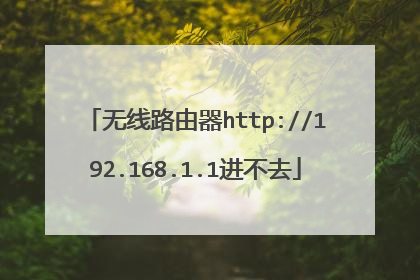
192.168.1.1为什么打不开
192.168.1.1打不开的原因可能有账号密码不对,被限制登录路由器,路由器长时间运行。这些情况都会导致这个网页突然打不开。 192.168.1.1属于IP地址的C类地址,属于保留IP,专门用于路由器设置。IP地址根据网络号和主机号来分,分为A、B、C三类及特殊地址D、E。全0和全1的都保留不用。A类:第一个字节为网络号,后三个字节为主机号。该类IP地址的最前面为"0",所以地址的网络号取值于1~126之间。一般用于大型网络。B类:前两个字节为网络号,后两个字节为主机号。该类IP地址的最前面为"10",所以地址的网络号取值于128~191之间。一般用于中等规模网络。C类:前三个字节为网络号,最后一个字节为主机号。该类IP地址的最前面为"110",所以地址的网络号取值于192~223之间。一般用于小型网络。其中A、B、C3类(如下表格)由InternetNIC在全球范围内统一分配,D、E类为特殊地址。如果你的192.168.1.1网址突然打不开了,可以一个个排查掉原因,然后再去解决。 首先要弄清楚你的路由器地址是什么。虽然大部分路由器的地址都是192.168.1.1,但是有部分路由器地址是其他的,你可以在路由器背面查看网址。如果确认网址没问题的话,先登录这个网址,如果提示密码错误,而你不知道新密码的时候,你可以恢复出厂设置,将路由器密码改为默认密码。一般如果是账号密码问题,改回默认后就可以成功登录了。如果是路由器运行太久,或者是机器老化了,你可以选择拔掉路由器电源,过半个小时再重新打开登录。毕竟机器也是要休息的,等休息好了,它们就可以重新开始工作了。
192.168.1.1打不开的原因可能有账号密码不对,被限制登录路由器,路由器长时间运行。这些情况都会导致这个网页突然打不开。 192.168.1.1属于IP地址的C类地址,属于保留IP,专门用于路由器设置。IP地址根据网络号和主机号来分,分为A、B、C三类及特殊地址D、E。全0和全1的都保留不用。A类:第一个字节为网络号,后三个字节为主机号。该类IP地址的最前面为"0",所以地址的网络号取值于1~126之间。一般用于大型网络。B类:前两个字节为网络号,后两个字节为主机号。该类IP地址的最前面为"10",所以地址的网络号取值于128~191之间。一般用于中等规模网络。C类:前三个字节为网络号,最后一个字节为主机号。该类IP地址的最前面为"110",所以地址的网络号取值于192~223之间。一般用于小型网络。其中A、B、C3类(如下表格)由InternetNIC在全球范围内统一分配,D、E类为特殊地址。如果你的192.168.1.1网址突然打不开了,可以一个个排查掉原因,然后再去解决。 首先要弄清楚你的路由器地址是什么。虽然大部分路由器的地址都是192.168.1.1,但是有部分路由器地址是其他的,你可以在路由器背面查看网址。如果确认网址没问题的话,先登录这个网址,如果提示密码错误,而你不知道新密码的时候,你可以恢复出厂设置,将路由器密码改为默认密码。一般如果是账号密码问题,改回默认后就可以成功登录了。如果是路由器运行太久,或者是机器老化了,你可以选择拔掉路由器电源,过半个小时再重新打开登录。毕竟机器也是要休息的,等休息好了,它们就可以重新开始工作了。
一、无线路由器连接问题造成,无线路由器没有正确连接。 无线路由器和光猫连接方法如下图:无线路由器各个端口功能说明,如图。各个端口功能如下:1、端口1是电源端口,连接无线路由器电源,英文标示:power 。2、wlan端口,wlan端口通过一条网线,一端连接无线路由器wlan端口,一端连接光猫wlan端口。wlan连接方法如上图。3、lan端口,lan端口是连接计算机端口,通过网线,一端连接lan端口,一端连接计算机网卡接口。如果是使用无线wifi,那么也可以不使用lan端口,直接通过无线网络配置路由器。具体无线路由器安装方法参考:无线路由器怎么安装图解。对于无线连接,检查是否成功登陆到无线路由器,成功连接到无线路由器。注意:如果能搜索到其它无线信号,但搜索不到该无线路由器的信号,建议复位路由器或者重新启动无线路由器,比如断电以后,重新按上电源。如果还是搜索不到该无线路由器信号,可能无线路由器关闭了无线wifi服务,可以通过有线方法登陆无线路由器开启无线wifi服务。开启无线路由器无线wifi功能方法如下:通过网线登录无线路由器,在左侧找到无线设置,打开基本设置右侧出来如图,选择打开无线网络。其它安全设置,端口设置都可以在这里设置。二、ip地址错误造成,把电脑设置为自动获取IP地址。设置方法如下:1、有线网卡设置自动获得ip地址。Windows XP系统有线网卡自动获取IP地址设置方法Windows 7/Vista有线网卡自动获取IP地址设置方法Windows 8系统有线网卡自动获取IP地址方法Windows 10有线网卡自动获取IP地址设置方法2、无线网卡设置自动获得ip地址。Windows XP系统无线网卡自动获取IP地址的详细设置Windows 7系统无线网卡自动获取IP地址的详细设置Windows 8系统无线网卡自动获取IP地址设置Windows 10无线网卡自动获取IP地址设置方法三、路由器登录地址错误造成,不能打开路由器登录界面。1、如果没有修改过路由器默认登录地址,可以通过查看路由器背面的ip地址,就是路由器登录地址,如图。2、如果修改过路由器默认登录地址,可以通过恢复路由器出厂设置方法,恢复默认登录地址。无线路由器恢复默认配置方法:路由器恢复出厂设置的方法 。四、浏览器问题造成,不能打开路由器登录界面。1、清理浏览器缓存,方法如下:开始------在IE图标上右键--------internet属性,弹出属性对话框,点击“删除”按键,选择要删除的项目,点击“删除”即可。2、禁用拨号连接:打开IE浏览器,点击 工具 >> Internet选项,选择 连接 >> 从不进行拨号连接。3、禁用网络代理:点击 工具 >> Internet选项,选择 连接 >> 局域网设置,确保三个选项均未勾选,点击 确定。4、重新打开浏览器尝试登录路由器的管理界面。5、更换浏览器(使用火狐/Firefox、谷歌/Chrome或其他浏览器),使用其他浏览器登录管理界面。如果依旧无法登录,请尝试更换其他电脑登录管理界面。五、网线问题。如果是通过网线连接打不开192.168.1.1或者192.168.0.1,也可能网线问题,更换网线尝试连接。详细参考:http://www.surfphpseo.com/192.168.1.1/2015-12-28/2374.html
本地连接里--属性--Internet协议--属性 把自动获取IP改为使用下面的IP地址然后在第一行里添上192.168.1.2---255中任意数字第2行填255.255.255.0第3行添192.168.1.1NDS服务器地址要看你是网通还是电信了,可以去网上搜一个快点的~然后你再进192.168.1.1 输入帐号密码,就可以修改你的路由器设置了!
把你自己电脑的IP设定为和192.168.1.1同一网段,比如说: 192.168.1.2,子网掩码改为255.255.255.0,网关改为 192.168.1.1这样你就可以打开192.168.1.1
192.168.1.1打不开的原因可能有账号密码不对,被限制登录路由器,路由器长时间运行。这些情况都会导致这个网页突然打不开。 192.168.1.1属于IP地址的C类地址,属于保留IP,专门用于路由器设置。IP地址根据网络号和主机号来分,分为A、B、C三类及特殊地址D、E。全0和全1的都保留不用。A类:第一个字节为网络号,后三个字节为主机号。该类IP地址的最前面为"0",所以地址的网络号取值于1~126之间。一般用于大型网络。B类:前两个字节为网络号,后两个字节为主机号。该类IP地址的最前面为"10",所以地址的网络号取值于128~191之间。一般用于中等规模网络。C类:前三个字节为网络号,最后一个字节为主机号。该类IP地址的最前面为"110",所以地址的网络号取值于192~223之间。一般用于小型网络。其中A、B、C3类(如下表格)由InternetNIC在全球范围内统一分配,D、E类为特殊地址。如果你的192.168.1.1网址突然打不开了,可以一个个排查掉原因,然后再去解决。 首先要弄清楚你的路由器地址是什么。虽然大部分路由器的地址都是192.168.1.1,但是有部分路由器地址是其他的,你可以在路由器背面查看网址。如果确认网址没问题的话,先登录这个网址,如果提示密码错误,而你不知道新密码的时候,你可以恢复出厂设置,将路由器密码改为默认密码。一般如果是账号密码问题,改回默认后就可以成功登录了。如果是路由器运行太久,或者是机器老化了,你可以选择拔掉路由器电源,过半个小时再重新打开登录。毕竟机器也是要休息的,等休息好了,它们就可以重新开始工作了。
一、无线路由器连接问题造成,无线路由器没有正确连接。 无线路由器和光猫连接方法如下图:无线路由器各个端口功能说明,如图。各个端口功能如下:1、端口1是电源端口,连接无线路由器电源,英文标示:power 。2、wlan端口,wlan端口通过一条网线,一端连接无线路由器wlan端口,一端连接光猫wlan端口。wlan连接方法如上图。3、lan端口,lan端口是连接计算机端口,通过网线,一端连接lan端口,一端连接计算机网卡接口。如果是使用无线wifi,那么也可以不使用lan端口,直接通过无线网络配置路由器。具体无线路由器安装方法参考:无线路由器怎么安装图解。对于无线连接,检查是否成功登陆到无线路由器,成功连接到无线路由器。注意:如果能搜索到其它无线信号,但搜索不到该无线路由器的信号,建议复位路由器或者重新启动无线路由器,比如断电以后,重新按上电源。如果还是搜索不到该无线路由器信号,可能无线路由器关闭了无线wifi服务,可以通过有线方法登陆无线路由器开启无线wifi服务。开启无线路由器无线wifi功能方法如下:通过网线登录无线路由器,在左侧找到无线设置,打开基本设置右侧出来如图,选择打开无线网络。其它安全设置,端口设置都可以在这里设置。二、ip地址错误造成,把电脑设置为自动获取IP地址。设置方法如下:1、有线网卡设置自动获得ip地址。Windows XP系统有线网卡自动获取IP地址设置方法Windows 7/Vista有线网卡自动获取IP地址设置方法Windows 8系统有线网卡自动获取IP地址方法Windows 10有线网卡自动获取IP地址设置方法2、无线网卡设置自动获得ip地址。Windows XP系统无线网卡自动获取IP地址的详细设置Windows 7系统无线网卡自动获取IP地址的详细设置Windows 8系统无线网卡自动获取IP地址设置Windows 10无线网卡自动获取IP地址设置方法三、路由器登录地址错误造成,不能打开路由器登录界面。1、如果没有修改过路由器默认登录地址,可以通过查看路由器背面的ip地址,就是路由器登录地址,如图。2、如果修改过路由器默认登录地址,可以通过恢复路由器出厂设置方法,恢复默认登录地址。无线路由器恢复默认配置方法:路由器恢复出厂设置的方法 。四、浏览器问题造成,不能打开路由器登录界面。1、清理浏览器缓存,方法如下:开始------在IE图标上右键--------internet属性,弹出属性对话框,点击“删除”按键,选择要删除的项目,点击“删除”即可。2、禁用拨号连接:打开IE浏览器,点击 工具 >> Internet选项,选择 连接 >> 从不进行拨号连接。3、禁用网络代理:点击 工具 >> Internet选项,选择 连接 >> 局域网设置,确保三个选项均未勾选,点击 确定。4、重新打开浏览器尝试登录路由器的管理界面。5、更换浏览器(使用火狐/Firefox、谷歌/Chrome或其他浏览器),使用其他浏览器登录管理界面。如果依旧无法登录,请尝试更换其他电脑登录管理界面。五、网线问题。如果是通过网线连接打不开192.168.1.1或者192.168.0.1,也可能网线问题,更换网线尝试连接。详细参考:http://www.surfphpseo.com/192.168.1.1/2015-12-28/2374.html
本地连接里--属性--Internet协议--属性 把自动获取IP改为使用下面的IP地址然后在第一行里添上192.168.1.2---255中任意数字第2行填255.255.255.0第3行添192.168.1.1NDS服务器地址要看你是网通还是电信了,可以去网上搜一个快点的~然后你再进192.168.1.1 输入帐号密码,就可以修改你的路由器设置了!
把你自己电脑的IP设定为和192.168.1.1同一网段,比如说: 192.168.1.2,子网掩码改为255.255.255.0,网关改为 192.168.1.1这样你就可以打开192.168.1.1
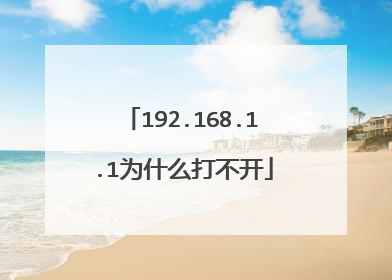
为什么路由器192.168.1.1打不开
尊敬的用户您好:无线路由器 192.168.1.1打不开原因:原因1:检查线路连接。【家庭网络环境布线】:1、有猫(modem):猫(modem)----路由器wan口;路由器lan口----电脑。2、没有猫(modem):网线----路由器wan口;路由器lan口----电脑。原因2:电脑ip设置自动获取。【设置电脑IP、DNS自动获取方法】:xp系统设置方法:右键点【击网上邻居】→【属性】→【右键点本地连接属性】→【双击TPC/IP协议】→然后点击【自动获取ip地址】。win7系统设置方法:右键点击【网络】→属性【更改适配器设置】→【本地连接】→【右键点本地连接属性】→【双击TPC/IP协议】→【然后点击“自动获取ip地址”】、【然后点击“自动获取DNS”服务器地址】→【单击确定】。

本文由 在线网速测试 整理编辑,转载请注明出处。

